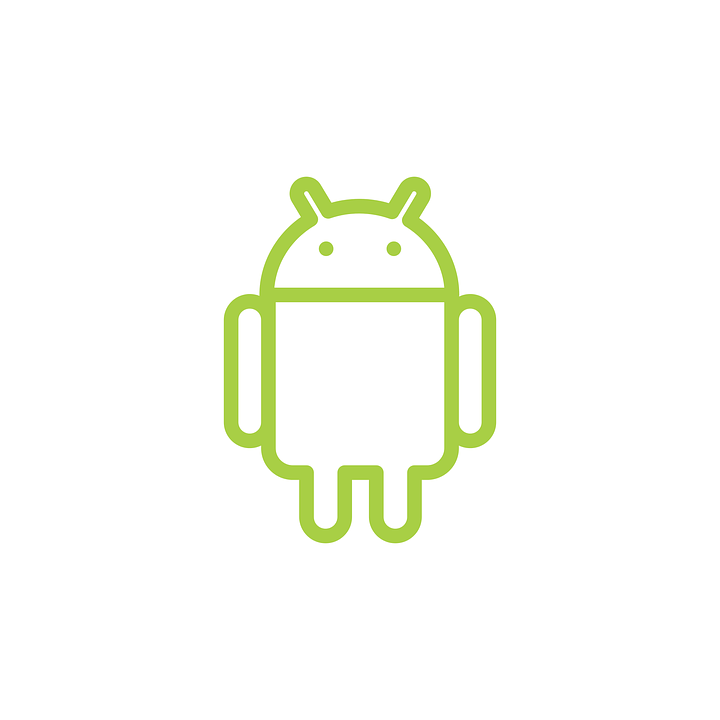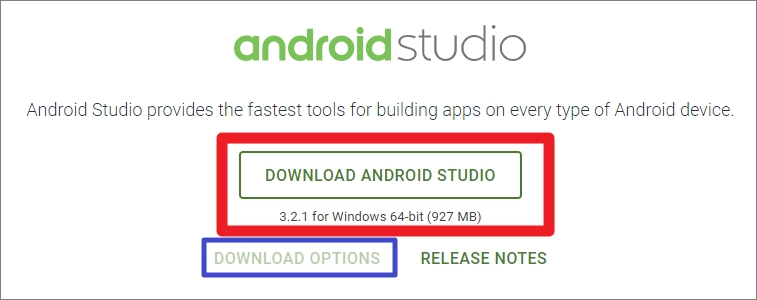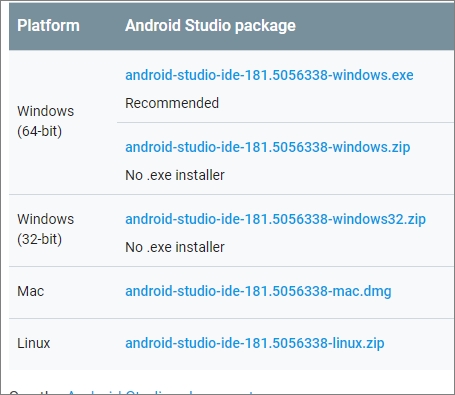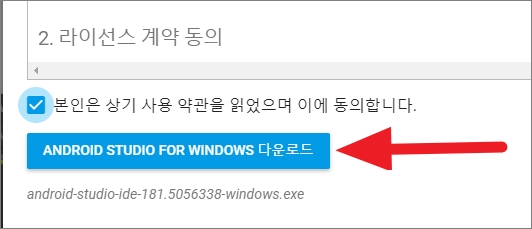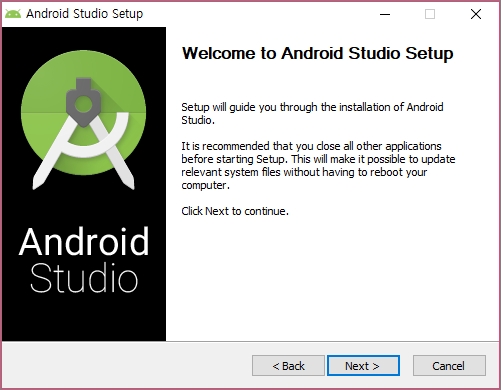안드로이드 스마트폰에서 사용되는 앱 (어플)은 기업 뿐만 아니라 개인이 직접 제작하여 사용할 수도 있습니다. 실제로 다수의 개인 개발자들로부터 수많은 어플들이 출시되기도 했죠. 안드로이드 앱을 개발하는 프로그램은 몇가지종류가 있지만 그 중 가장 기본적이면서도 가장 대표적인 것이 안드로이드 스튜디오 (Adnroid Studio) 라고 할 수 있습니다. 실제로 구글에서 안드로이드 앱을 개발하기 위해 배포중인 제작툴이기도 하고 무료에다가 윈도우, 맥, 리눅스까지 거의 모든 운영체제를 지원하고 있기도 합니다. 최신 버전으로 업데이트 된 안드로이드 스튜디오 설치 방법에 대해 알아보세요.
안드로이드 스튜디오 설치
안드로이드 스튜디오는 developer.android.com 에서 무료로 다운로드 받아 설치하실 수 있습니다. 설치 파일의 용량이 900Mb이므로 인터넷 속도가 느릴 경우 다운로드 완료시까지 시간이 오래 소요될 수도 있습니다.
- 안드로이드 스튜디오 설치
- https://developer.android.com/studio/?hl=ko
안드로이드 스튜디오 요구 사양
안드로이드 스튜디오 설치가 가능한 운영체제는 윈도우, 리눅스(Linux), 맥(Mac OS)로 총 3가지 입니다.
- Windows 10, 8.1, 8, 7
- Mac OS X 10.10 Yosemite ~ macOS 10.12 Sierra
- Linux GNOME
안드로이드 스튜디오 자체에서 요구하는 사양은 아래와 같이 상당히 낮은 편이지만 원활한 개발 환경을 구성하기 위해서는 최소 i3 급의 CPU와 8Gb 이상의 램, FHD 이상의 해상도, SSD 환경을 구성하는 것이 좋습니다. 사양이 낮으면 그만큼 프로그램 구동 성능이 떨어집니다.
- 램 : 최소 3GB, 권장 8GB
- 하드디스크 : 2GB (스튜디오 자체 용량) + 2GB ( SDK, 에뮬레이터 시스템 이미지, 캐시)
- 모니터 해상도 : 최소 1280 x 800 이상
안드로이드 스튜디오 설치
앞서 첨부한 안드로이드 스튜디오 설치 주소에 접속하여 설치 파일을 내려 받으셔야 합니다.
- 화면 중앙에 보이는 ‘Download Android Studio’ 버튼을 클릭합니다.
- 기본 윈도우 64bit 기준의 파일이므로 32비트 혹은 다른 운영체제를 사용중이라면 ‘Download Option’ 버튼을 클릭해야 합니다.
- ‘Download Option’ 항목에서 윈도우 32비트, 리눅스, 맥(Mac OS) 버전의 설치 파일을 내려받을 수 있습니다.
- 운영체제와 동일한 설치 파일을 선택했다면 ‘라이선스 계약 동의’ 창이 실행됩니다.
- ‘본인은 상기 사용 약관을 읽었으며 이에 동의합니다.’ 라는 문구에 체크표시합니다.
- 화면 하단에 위치한 Andorid Stuio For Windows 다운로드’ 버튼을 클릭하여 설치 파일 다운로드를 시작합니다.
- 약관에 동의하지 않을 경우 안드로이드 스튜디오 설치 는 불가능합니다.
- 설치 파일을 모두 내려받으신 후 실행하시면 본격적으로 안드로이드 스튜디오 설치 작업이 시작됩니다.
- ‘Next’ 버튼을 클릭하여 프로그램을 설치하신 후 사용하시면 됩니다.
- 설치 경로에 한글이 섞여 있을 경우 오류가 발생할 수 있으므로 경로는 영어로만 구성하는 것이 좋습니다.
어베스트 (Avast) 사용 오류 해결하기
원인은 정확하지 않지만 안드로이드 스튜디오와 어베스트 백신의 상성이 좋지 않은 것으로 알려져 있습니다. 만약 어베스트 백신을 사용하면서 안드로이드 스튜디오가 정상 작동하지 않을 경우에는 아래의 방법대로 설정해놓고 사용하시면 됩니다.
- 어베스트를 실행한 후 설정을 선택합니다.
- 설정창에서 보호 활성 – 파일 시스템 감시 – 사용자 지정을 선택합니다.
- 화면 하단쯤에 위치한 제외 항목을 실행합니다.
- 파일 경로 항목에서 아래의 경로를 추가하시면 됩니다.
- C:\\Users\ <사용자 계정명>\AppData\Local\Android\
- 안드로이드 버전 확인 간단하게 알아보세요
- 자동차 검사 예약 방법 및 준비물, 수수료 안내
- 이미지 용량 줄이기 무료 웹사이트 Compressor!
- pdf 뷰어 추천 크롬 & 엣지 브라우저를 사용하세요
- 크롬 북마크 내보내기 & 가져오기 최신 방법!